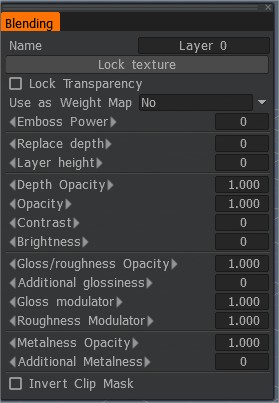
Trecând cu Brush ul peste un strat, puteți vedea o săgeată întreruptă în jos. Faceți clic pe LMB pentru a dezvălui panoul Layer Blend. Puteți accesa panoul și din meniul Window>Popups>Layer Blending.
Acest panou conține un set mai avansat de parametri. Hai să aruncăm o privire:
Blocare textura: blocarea textura permite blocarea texturii de culoare/profunzime peste strat, indiferent de rezoluția acestuia. Textura în starea sa actuală va fi salvată pe disc. De îndată ce modificați rezoluția texturii, textura blocată va fi utilizată în locul reeșantionării pixelilor stratului curent.
Este important să atașați materialele pe straturi și să vopsiți la rezoluție scăzută. În acest caz, ocluzia, cavitatea și normal map trebuie păstrate în rezoluția originală. Această funcție ajută la păstrarea straturilor importante în rezoluția originală.
Blocarea transparenței: Aceasta vă permite să desenați pe un Layer fără a-i modifica transparența. În esență, vă permite să editați culorile curente pe un strat fără a adăuga mai multe.
Utilizare ca hartă de greutate: o caracteristică foarte utilă pentru pictarea hărților de greutate direct în interiorul 3DCoat. Deși nu pictați direct hărți de greutate, utilizați pictura bazată pe imagini, dar dacă setați 3DCoat să fie utilizat pentru acest parametru, apoi va converti valorile în tonuri de gri în orice interval de valori specificat în această listă derulantă. Valorile 0..100% vor converti negru la 0 și albul la 100. Valorile -100..100% vor converti negru la -100 și albul la 100.
Utilizați acest strat ca hartă de greutate pentru export LWO. Harta de greutate va fi creată cu același nume ca și numele stratului.
- Nu: Nu sunt efectuate suprascrieri.
- valori [0..100%]: Suprascrieți adâncimea tuturor straturilor anterioare cu cea actuală folosind culoarea alfa.
- valori [-100% .. 100%]: Înălțime suplimentară pentru strat pentru a suprascrie adâncimea straturilor anterioare. Funcționează numai dacă se folosește „Înlocuiește adâncimea”.
Putere de relief: un efect multiplicator pentru a crește valoarea adâncimii stratului. Dacă valoarea este o extrudare, extrudarea va fi mai mare. Dacă valoarea este o cavitate, cavitatea va fi mai adâncă.
Înlocuiți adâncimea: suprascrieți adâncimea tuturor straturilor anterioare cu cea actuală folosind culoarea alfa.
Înălțimea stratului: înălțime suplimentară pentru stratul pentru a suprascrie adâncimea straturilor anterioare. Funcționează numai dacă se folosește „Înlocuiește adâncimea”.
Adâncime/Culoare/Luciu/Metalness Opacitate: Controlați opacitatea pentru valoarea respectivă a stratului. Acest lucru este reflectat din panoul Straturi pentru comoditate.
Depth Opacity: modulator de adâncime.
Opacitate: Modulator de opacitate a culorii.
Contrast: Controlează contrastul stratului selectat.
Luminozitate: controlați luminozitatea stratului selectat.
Opacitate luciu/rugozitate: modulator suplimentar de luciu pentru zona transformată.
Strălucire suplimentară: un multiplicator pentru a crește valoarea strălucirii stratului.
Modulator de luciu:
Modulator de rugozitate:
Opacitatea metalității:
Metalitate suplimentară:
Clip Mask Layer: Măștile Clip sunt utilizate atunci când doriți să mascați un strat selectat cu un alt strat. În această funcție, puteți specifica stratul pe care doriți să îl utilizați pentru a decupla masca stratul selectat. Utilizarea funcției Invert Clip Mask va inversa zona decupată. Rețineți că canalele dintr-un strat îl vor masca pe celălalt. De exemplu, Canalele de culoare maschează numai Culoare. Canalele de adâncime maschează doar Profunzimea, Luciul etc.
Această funcție este foarte bună atunci când aveți o pictură detaliată, care arată nouă în aspect și doriți să o „murdăriți” sau să faceți uzură. Puteți folosi un strat pentru a picta zonele pe care doriți să le uzurați și îl puteți folosi pentru a decupa stratul pictat cu toate detaliile pe care doriți să le purtați.
Clip Mask Layer : Această listă derulantă permite mascarea stratului curent cu altul. Culoarea, adâncimea și strălucirea stratului curent vor fi ascunse de opacitatea culorii straturilor selectate. Transparența și adâncimea stratului curent vor fi modulate de transparența stratului selectat.
Inversează masca clip: O opacitate inversă a stratului va fi folosită ca mască.
Tutorial
Fereastra pop-up Layer Blending : Acest videoclip demonstrează pe scurt panoul pop-up Layer Blending în 3DCoat. Este menit să facă ajustări rapide ale stratului chiar în interiorul panoului de straturi, fără a fi nevoie să comutați înainte și înapoi (între panouri).
 Română
Română  English
English Українська
Українська Español
Español Deutsch
Deutsch Français
Français 日本語
日本語 Русский
Русский 한국어
한국어 Polski
Polski 中文 (中国)
中文 (中国) Português
Português Italiano
Italiano Suomi
Suomi Svenska
Svenska 中文 (台灣)
中文 (台灣) Dansk
Dansk Slovenčina
Slovenčina Türkçe
Türkçe Nederlands
Nederlands Magyar
Magyar ไทย
ไทย हिन्दी
हिन्दी Ελληνικά
Ελληνικά Tiếng Việt
Tiếng Việt Lietuviškai
Lietuviškai Latviešu valoda
Latviešu valoda Eesti
Eesti Čeština
Čeština Norsk Bokmål
Norsk Bokmål